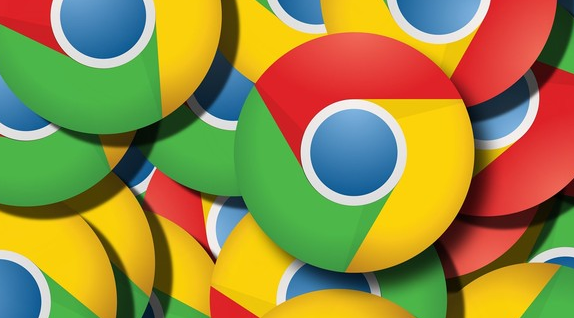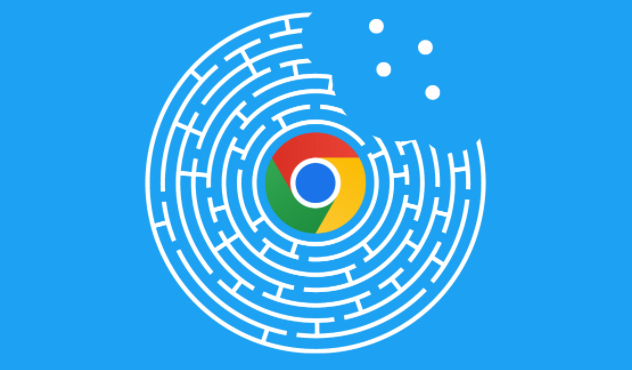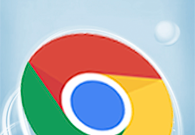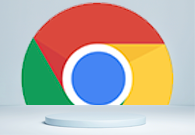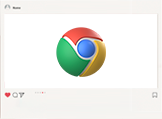chrome浏览器如何启用拼写检查?如今越来越多的人选择使用谷歌浏览器,这款浏览器界面简约,功能丰富,可以使用各种好用的工具来提升办公效率,我们在使用这款浏览器搜索问题的时候,一些特殊字词会被谷歌浏览器盘点为错误拼写,为了解决这个问题我们可以开启拼写检查功能。接下来小编就给大家带来chrome浏览器开启拼写检查方法步骤,大家千万不要错过了。

1、我们在电脑中点击打开谷歌浏览器,然后在浏览器页面右上角点击打开三个竖点图标(如图所示)。
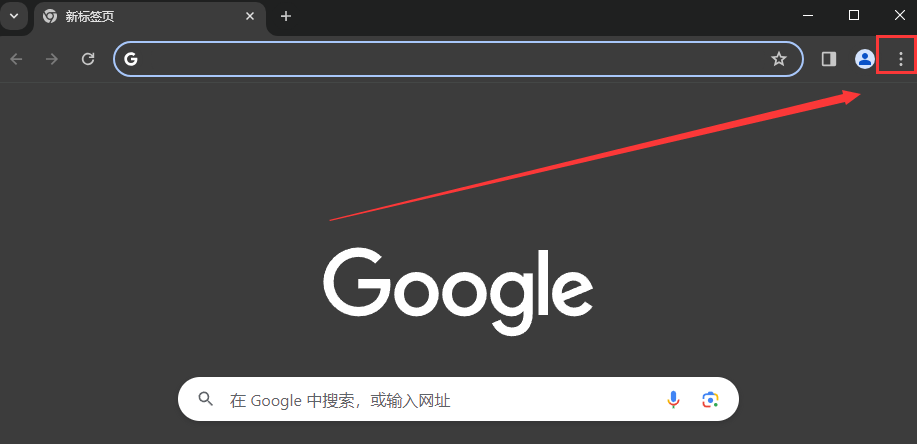
2、打开三个竖点图标之后,我们在下拉列表中找到“设置”选项,点击打开该选项(如图所示)。
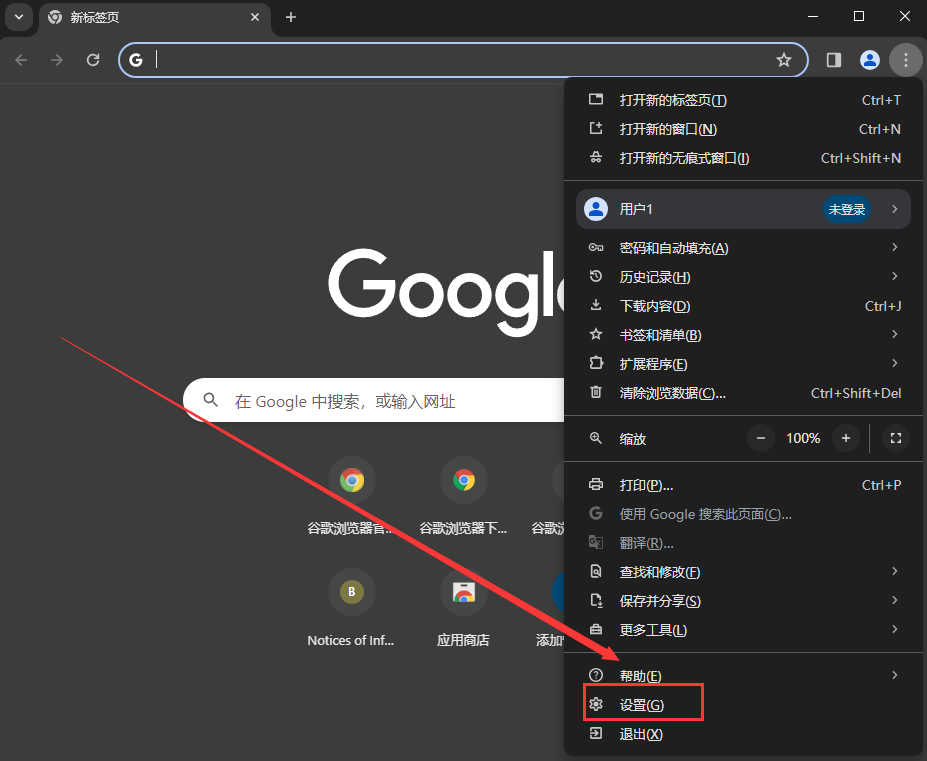
3、进入谷歌浏览器的设置页面之后,我们在该页面中打开“语言”设置(如图所示)。
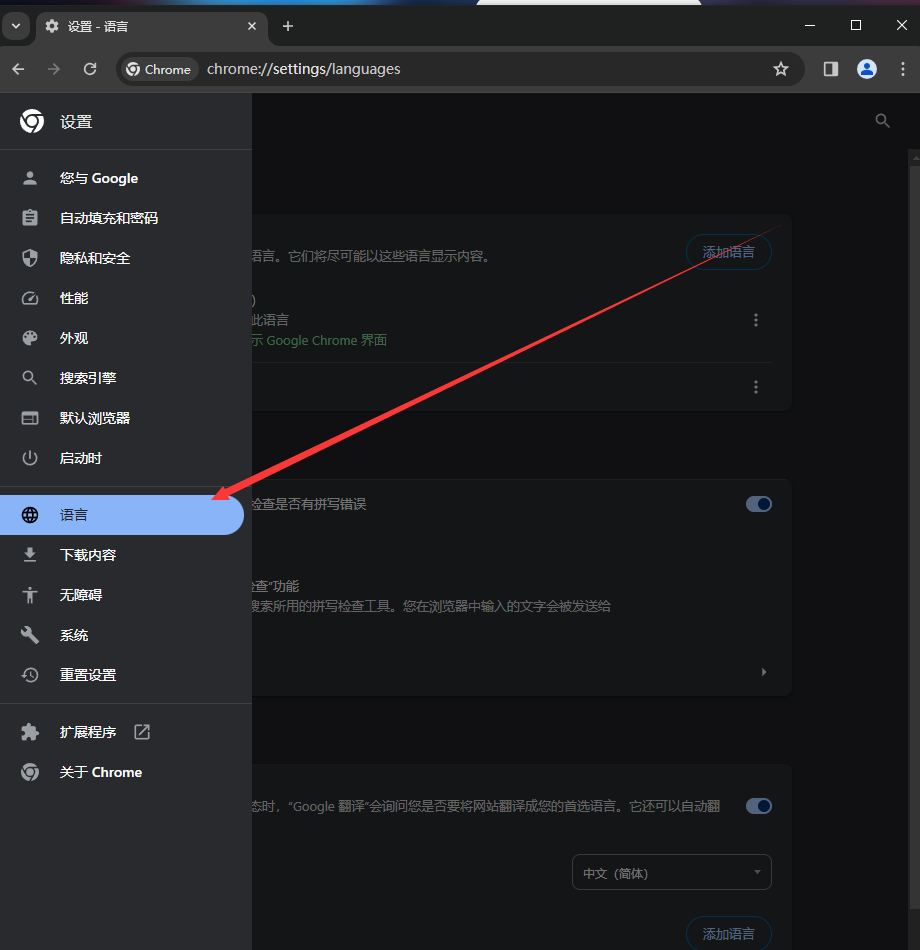
4、在语言设置页面中,我们再点击打开“自定义拼写检查”选项(如图所示)。
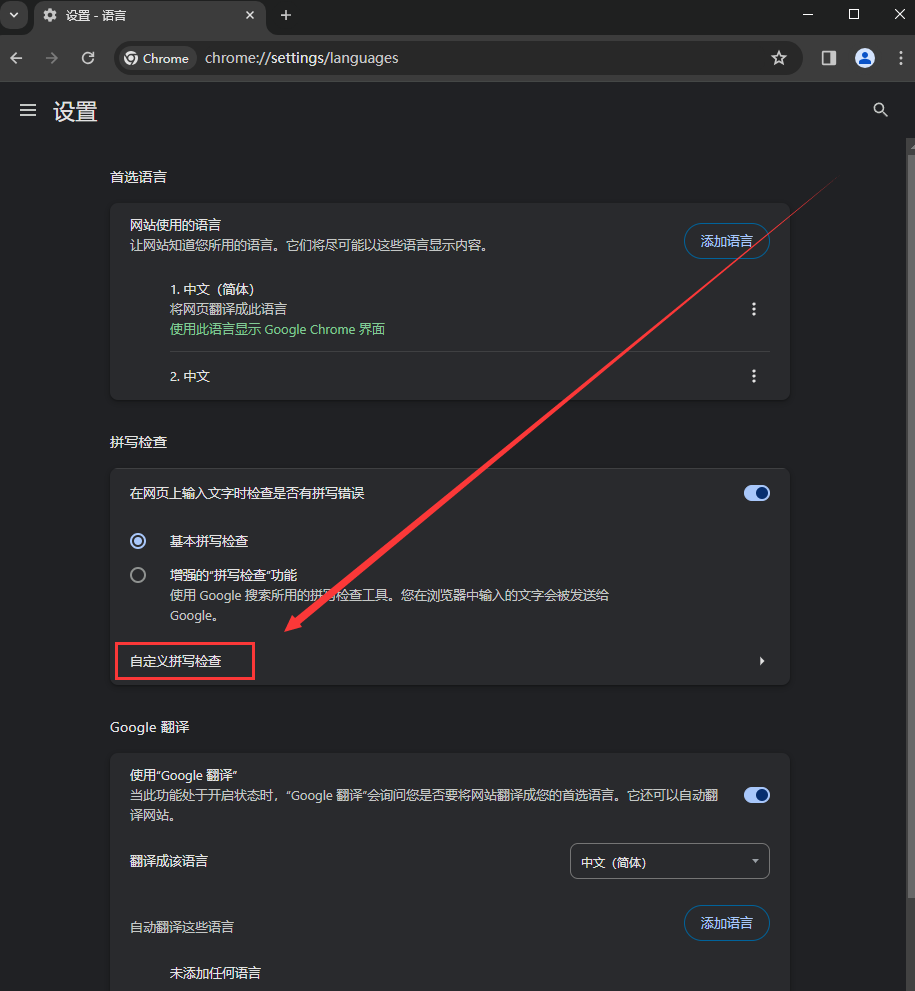
5、最后在管理拼写检查的页面中,我们在添加新字词的框内输入新字词,然后点击“添加字词”选项即可(如图所示)。
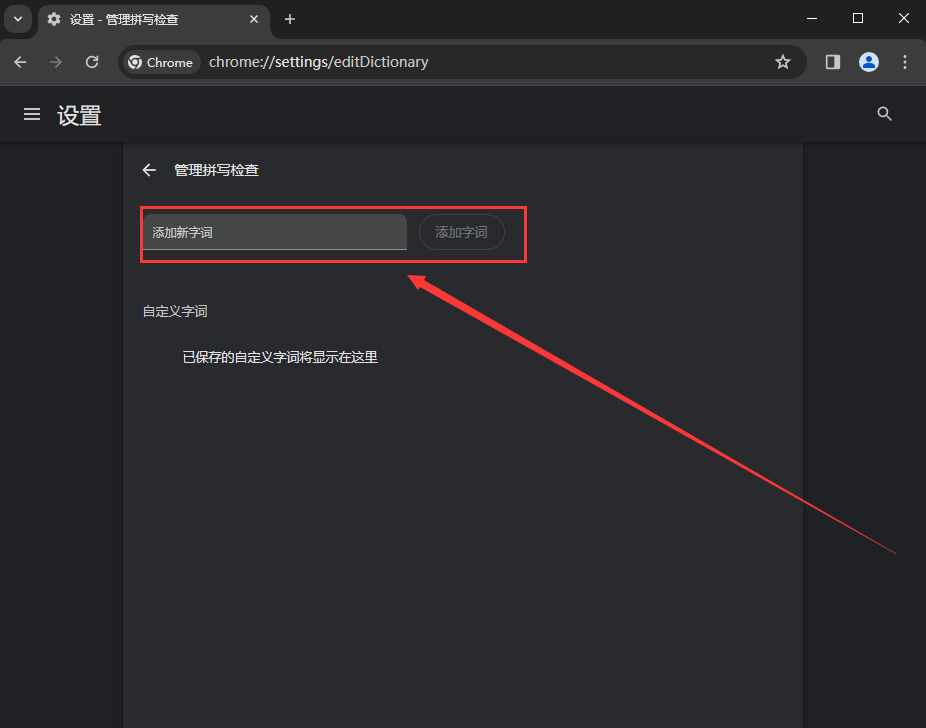
以上就是【chrome浏览器如何启用拼写检查?chrome浏览器开启拼写检查方法步骤】的所有内容啦,更多chrome浏览器教程,请继续关注本站!